时间:2022-08-19 10:07:58 作者:文冰 来源:系统之家 1. 扫描二维码随时看资讯 2. 请使用手机浏览器访问: https://m.xitongzhijia.net/xtjc/20220819/248238.html 手机查看 评论 反馈
win7自带的bitlocker驱动器加密功能能够轻松保护个人的隐私安全,但是有的用户没有开启这项功能服务,所以无法使用,今天系统之家小编来教大家Win7如何启用Bitlocker驱动器加密服务,首先开启服务,功能才能正常使用。
Win7如何启用Bitlocker驱动器加密服务?
1、首先打开“控制面板”。没在桌面上找到的,可以点击右下角开始菜单在里面找到控制面板。
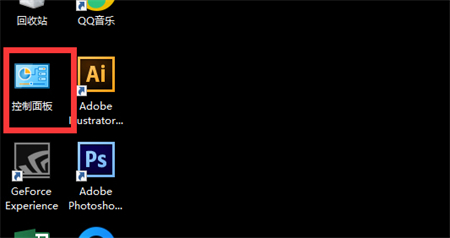
2、在控制面板中将右上角的“查看方式”更改为“小图标”。
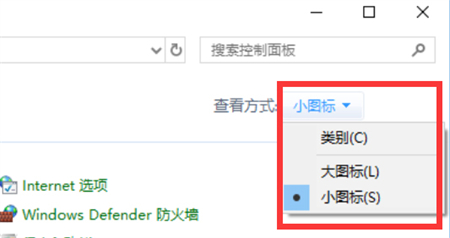
3、找到并打开“管理工具”。
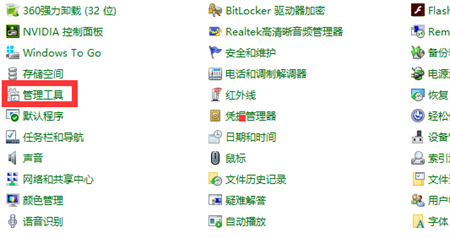
4、在其中找到“服务”,双击打开。
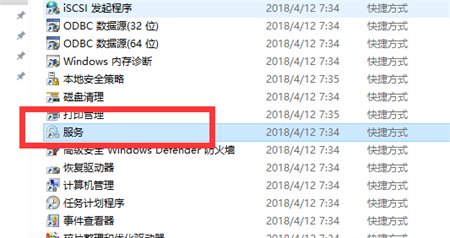
5、找到“BitLocker Drive Encryption Service”服务,右键点击,选择“启动”。
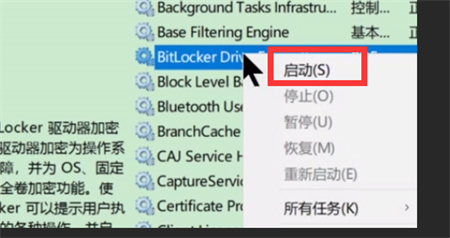
以上就是关于win7怎么启用Bitlocker驱动器加密服务的方法步骤,希望可以帮到大家。
发表评论
共0条
评论就这些咯,让大家也知道你的独特见解
立即评论以上留言仅代表用户个人观点,不代表系统之家立场